Электронные печати по юридической силе приравниваются к печати компании на бумаге, но при этом не передается подлинность индивидуальной подписи. Основное различие между печатью и подписью заключается в том, что подпись предназначена для физических лиц, в то время как печать используется юридическим лицом (предприятием или организацией). Электронные печати могут применяться несколькими лицами или системами под контролем или надзором юридического лица.
Функция электронных печатей в Adobe Acrobat Sign позволяет организациям применять электронные печати с использованием цифровых сертификатов, выданных их юридическому лицу, чтобы помочь обеспечить целостность и подлинность счетов, заявлений или других официальных документов. Печати могут быть представлены в виде только графики, текстового блока, содержащего тему, основание, дату и время печати, или комбинации графики и текста.
Пользователи, наделенные полномочиями, могут автоматически добавлять электронную печать своей организации в документ, используя цифровой сертификат, полученный от поставщика услуг доверия (TSP) с помощью интеграции API Cloud Signature Consortium (CSC) с процессом авторизации OAuth 2.0 Client Credential. В настоящее время эту функцию поддерживают следующие поставщики:
Электронная цифровая подпись и печать
Необходимые требования
Параметры конфигурации
Электронные печати автоматически доступны для учетных записей уровня предприятия Adobe Acrobat Sign и могут быть настроены на уровне учетной записи или группы.
Чтобы открыть опции электронной печати на странице Send (Отправка) пользователя, необходимо настроить два параметра.
- Разрешить учетной записи/группе отправителей отмечать получателей с ролью оператора электронной печати.
- Разрешить пользователю (пользователям) добавлять электронные печати к своим соглашениям, либо с помощью настройки на уровне учетной записи/группы, либо индивидуально через профиль пользователя.
Чтобы разрешить отправителям использовать роль электронной печати, вы должны включить ее в группе, из которой будет отправляться соглашение.
- Включите роль на уровне учетной записи и разрешите наследование этого параметра группой по умолчанию.
- Явно включите роль в настройках отдельной группы.
Чтобы включить роль получателя электронной печати, перейдите к Account Settings > Send Settings > Allowed Recipient Roles (Настройки учетной записи > Настройки отправки > Разрешенные роли получателей)
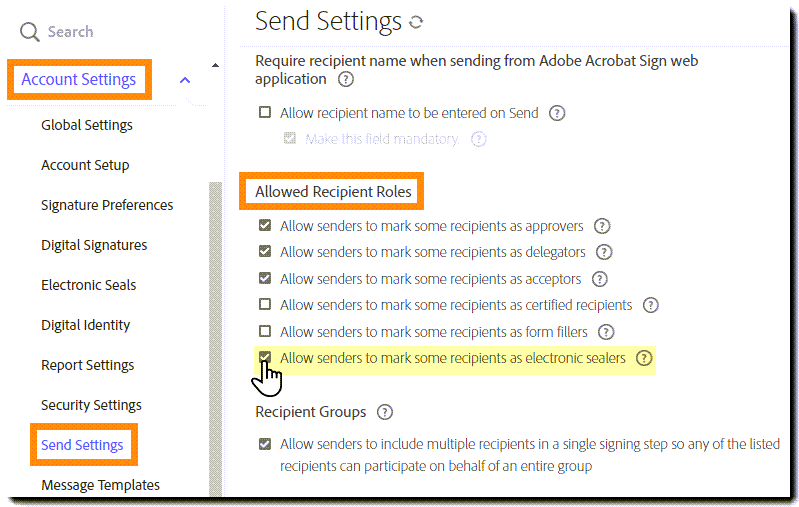
Примечание.
Если опция разрешения электронных печатей не включена для группы, в которой настроено соглашение, ссылка Add Electronic Seal (Добавить электронную печать) не будет открыта.
Статус по умолчанию для пользователей для включения электронных печатей в их соглашения может быть настроен на уровне учетной записи и группы.
Подписываем документ PDF электронной подписью!
Для большинства учетных записей рекомендуется отключить доступ на уровне учетной записи и явно включить группы, где это необходимо. Учетные записи, в которых включена функция Users in Multiple Groups (Пользователи в нескольких группах), могут найти специальные группы для соглашений, в которых требуются электронные печати, полезными для ограничения доступа к электронным печатям на уровне группы.
- По умолчанию все члены группы могут использовать электронные печати.
- По умолчанию никто в группе не может использовать электронные печати.
В любом случае, отдельные пользователи могут быть явно настроены на отмену настроек на уровне группы. (См. раздел Авторизация отдельных пользователей для добавления электронных печатей ниже).
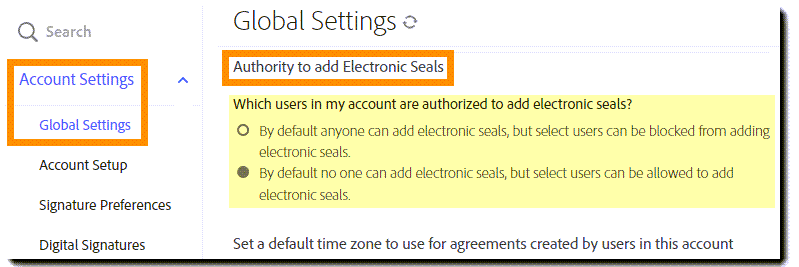
Примечание.
Если параметр добавления электронных печатей не включен для пользователя, создающего соглашение, ссылка Add Electronic Seal (Добавить электронную печать) не будет открыта.
Администраторы уровня учетной записи могут редактировать профиль отдельных пользователей, чтобы явно включить/отключить их полномочия по включению электронных печатей в соглашения.
Эти полномочия применяются непосредственно к пользователю, что отменяет настройки на уровне группы для всех групп, в которых состоит пользователь.
Рекомендуется включать полномочия на уровне пользователя только в том случае, если предполагается, что доступ к электронным печатям будет отключен у всей учетной записи, и только специализированные идентификаторы пользователей будут инициировать соглашения, использующие электронные печати (например, рабочие процессы/технические учетные записи, управляемые API).
Для явного включения/отключения доступа к применению электронных печатей:
- Перейдите в раздел Users > [individual user] > Edit User Detail (Пользователи > [индивидуальный пользователь] > Редактировать данные пользователя).
- Установите/отмените флажок User can electronically seal documents (Пользователь может ставить электронную печать на документы).
- Сохраните профиль пользователя.
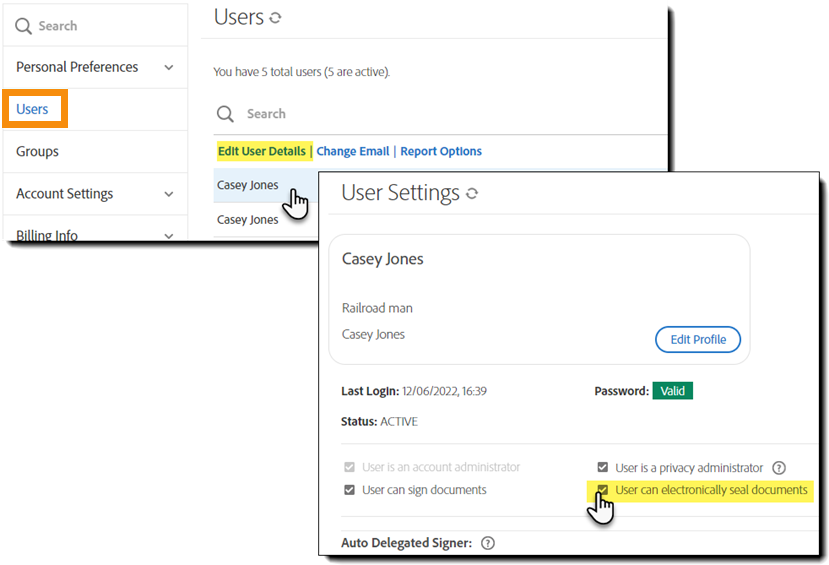
Создайте новую электронную печать
Как минимум одна электронная печать должна быть настроена, активна и доступна для группы, из которой отправляется соглашение. В противном случае возможность добавления электронной печати не будет отображаться на странице.
Для создания электронной печати необходимо сначала получить цифровой сертификат от TSP с интеграцией CSC API. (См. раздел «Необходимые требования»).
Получив сертификат, вы можете настроить электронную печать следующим образом:
1. Перейдите в Account Settings > Electronic Seals (Настройки учетной записи > Электронные печати).

2. Щелкните значок плюса с кругом вокруг него .
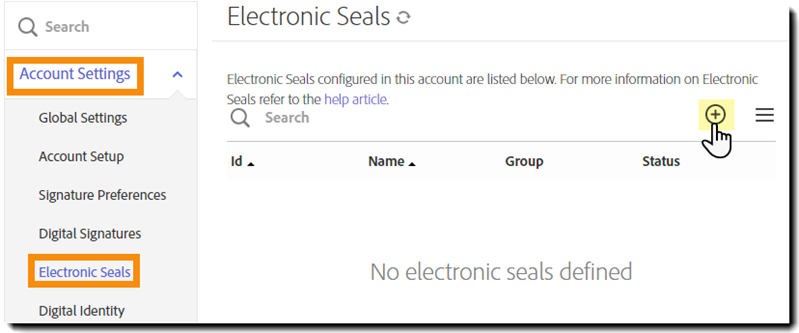
Откроется интерфейс для настройки новой электронной печати.
3. Введите параметры электронной печати, используя информацию, предоставленную вашим TSP:
- Name (Имя) — введите интуитивно понятное имя для электронной печати. Это имя будет представлено отправителям на странице Send (Отправить).
- Cloud Signature Provider (Поставщик облачной подписи) — выберите поставщика, выдавшего сертификат.
- OAuth Client ID — введите идентификатор клиента, полученный от вашего TSP.
- OAuth Client Secret — введите секрет клиента, полученный от вашего TSP.
- Credential ID — введите идентификатор учетной записи, полученный от вашего TSP.
- Credential PIN — введите PIN-код учетной записи, полученный от вашего TSP.
- Display Subject, Reason, Date, Time and Acrobat logo (Отображать тему, основание, дату, время и логотип Acrobat) — если включено, в подписи применяются текстовые компоненты печати. Если не включено, используется только графика.
- Upload a graphic file to customize the appearance of this Seal (Добавить графический файл для настройки внешнего вида печати) — если добавить изображение, оно применяется к подписи. Если изображение не добавлено, используется только текст.
4. По завершении нажмите Сохранить.
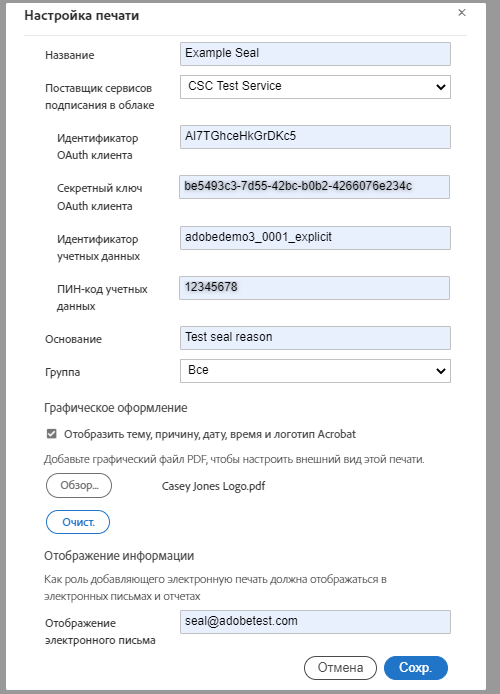
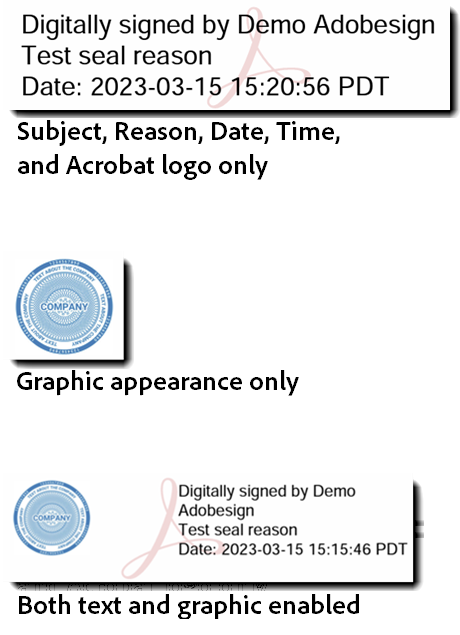
Настроенная электронная печать создается в статусе Active (Активная) и отображается на странице Electronic Seals (Электронные печати) в списке печатей.
Электронная печать готова к немедленному применению к соглашениям.
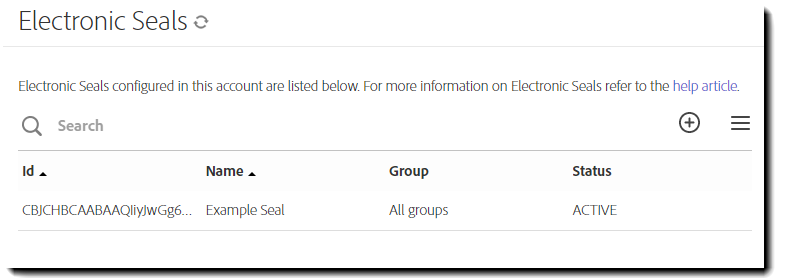
Управление существующими печатями
Свойства электронной печати можно обновить, пока печать находится в статусе Active (Активная).
Чтобы изменить свойства электронной печати:
- Перейдите в раздел Account Settings > Electronic Seals (Настройки учетной записи > Электронные печати).
- Выберите электронную печать одним щелчком мыши, чтобы открыть доступные действия в верхней части списка электронных печатей.
- Выберите параметр Edit (Редактировать).
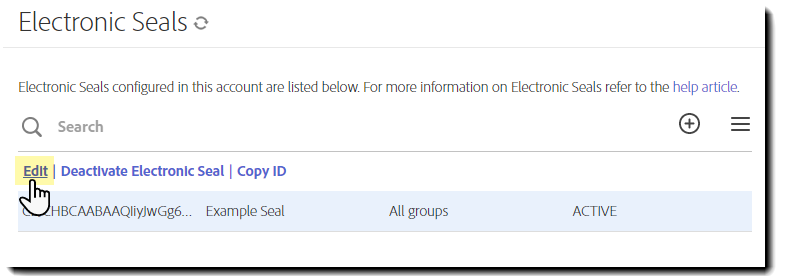
Открываются настраиваемые поля печати:
- Отредактируйте поля по мере необходимости.
- Нажмите кнопку Сохранить, чтобы сохранить все изменения.
Все сохраненные изменения вступают в силу немедленно.
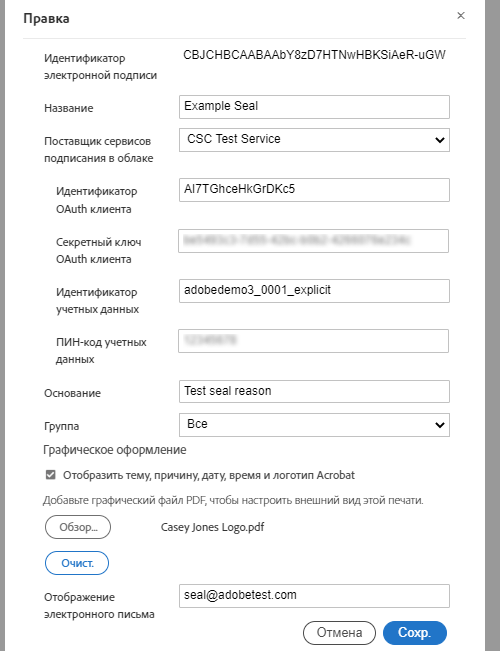
Чтобы деактивировать электронную печать:
- Перейдите в раздел Account Settings > Electronic Seals (Настройки учетной записи > Электронные печати).
- Выберите электронную печать одним щелчком мыши, чтобы открыть доступные действия в верхней части списка электронных печатей.
- Выберите опцию Deactivate Electronic Seal (Деактивировать электронную печать).
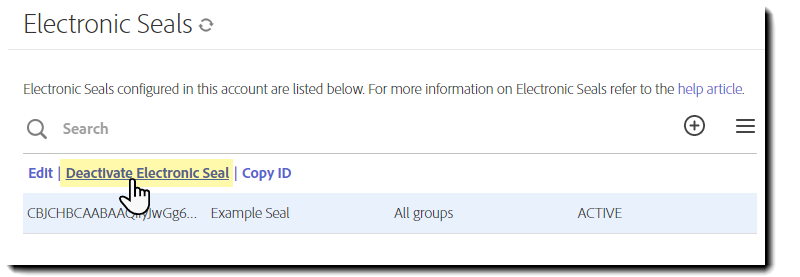
Вам будет предложено подтвердить деактивацию электронной печати.
Печать будет немедленно деактивирована и больше не будет доступна для использования.
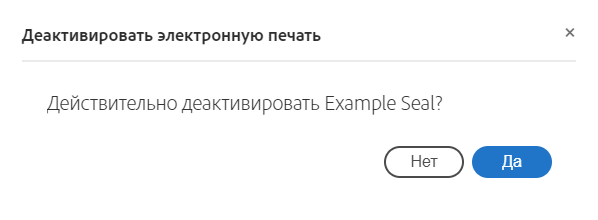
При просмотре списка электронных печатей для учетной записи/группы вы найдете электронную печать со статусом Неактивная.
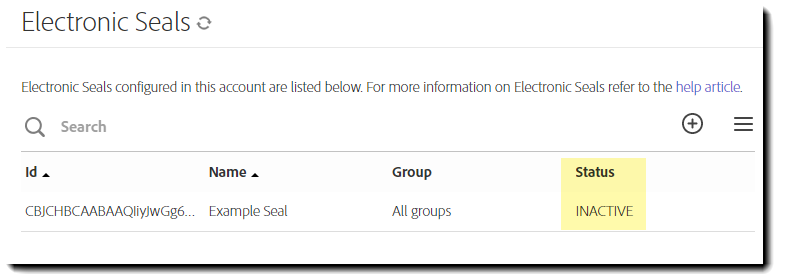
Примечание.
Деактивированные электронные печати сохраняются в списке печатей и могут быть повторно активированы в любое время.
Не существует метода полного удаления электронной печати.
Соглашение будет расторгнуто, если электронная печать отключена, когда ожидается ее применение к соглашению.
Если к соглашению пытается применить электронную печать отключенная печать, соглашение отклоняется и прекращается.
Отправителю доставляется электронное письмо, в котором указывается, что применение электронной печати не удалось.
В отчете об аудите сообщается о событии Document declined (Отклонение документа) с указанием причины, по которой применение электронной печати не удалось.
Источник: helpx.adobe.com
Электронная подпись для ИП. Эцп для ип

Электронная подпись – современный атрибут, который используется крупными организациями и частными лицами. ЭЦП для ИП имеет ряд особенностей. В первую очередь они касаются пакета документов, которые должен предоставить человек в удостоверяющий центр. Благодаря подписи можно принимать участие в торгах или оставлять заявки на государственные закупки.
Цена ЭЦП для ИП напрямую зависит от степени ее защиты. Выпуск ключа возможен только для конкретного человека или юридического лица. Предполагается, что в будущем именно заявитель будет его использовать. ЭЦП для ИП для налоговой применяется для подписания отчетов о деятельности. Благодаря предварительной привязке удается получить подробные данные об авторе.
Как получить электронную подпись для ИП? Об этом можно узнать только в удостоверяющем центре. Для предпринимателя не требуется ее присоединение к организации. Она напрямую закрепляется за человеком, который работает на себя. Подтверждение подлинности производится на основании сертификата.
Он в обязательном порядке должен быть у каждого пользователя. В противном случае через год не удастся продлить срок использования по упрощенной процедуре.
Квалифицированная электронная подпись для ИП отличается только пакетом документов, которые потребуется собрать. ЭЦП будет выпущена в течение короткого промежутка времени. Достаточно всего одного визита в специальный государственный орган. В дальнейшем она может использоваться для торгов на специальном портале.
Узнать сколько стоит электронная подпись для ИП можно в онлайн-режиме. С помощью данного реквизита человек сможет решать огромное количество задач. Главное первоначально определиться, для какой цели совершается покупка. Получить ЭЦП для ИП можно нескольких видов. От этого напрямую зависит спектр задач, который будет выполняться в будущем.
ЭЦП для торгов банкротов
ЭЦП для ИП
Для сдачи отчетности и участия в торгах необходимо узнать, где получить электронную подпись для ИП. Квалифицированную подпись следует получить для выполнения следующих манипуляций:
- Электронная подпись ИП для налоговой. Она позволяет сдавать документацию в удаленном режиме.
Для индивидуальных предпринимателей открытым остается вопрос: «сколько стоит ЭЦП для ИП?» Цена напрямую зависит от возможности принятия участия организации в торгах разного уровня. Электронная подпись открывает ряд возможностей:
- Выполнение и прохождение всех уровней аккредитации.
- Получение электронной подписи для ИП для налоговой. Дополнительно человек сможет отправлять заявки и принимать участие в аукционах.
- Оформление жалоб.
- Заверение контрактов и других важных для ведения бизнеса бумаг.

Стоимость ЭЦП для ИП находится в приемлемом диапазоне. Ее может получить сам владелец или доверенное им лицо. В последнем случае потребуется предоставить доверенность в бумажном виде, которая была заверена нотариусом.
Совсем недавно орган стал признавать самостоятельно созданный документ от ИП. На нем в обязательном порядке должна быть печать и подпись.
Купить ЭЦП для ИП можно только в Удостоверяющем центре. Важно чтобы предварительно данное учреждение прошло аккредитацию.
Только в таком случае можно быть полностью уверенным в подлинности электронной подписи. Дополнительно также следует учесть следующие требования:
- Средства для создания подписи должны пройти проверку в службе безопасности.
- Подписи выдаются только в том случае, если в государственном органе работает минимум два человека.
- ЭЦП выдается сроком на 1 год с правом продления.
Получение подписи – платная услуга. Ее стоимость напрямую зависит от пакета, который хочет приобрести конкретный человек. Перед этим следует проанализировать общие требования конкретного предприятия. В удостоверяющем центре можно узнать расценки, а также, какие документы потребуется взять с собой на оформление.
ЭЦП необходима, как индивидуальному предпринимателю, так и крупному юридическому лицу. С ее помощью удастся существенно ускорить документооборот. Благодаря этому человек ощутит экономию не только времени, но и денежных средств.
Как подключить электронную отчетность для ИП (нюансы)?
Электронная отчетность ИП — процедура, осуществление которой может потребоваться предпринимателям при взаимодействии как с ФНС, так и с внебюджетными фондами. Когда подобное обязательство возникает и каковы нюансы подключения электронной отчетности для ИП?
Когда ИП нужна электронная отчетность?
Как подается электронная отчетность ИП?
Оформление ЭЦП для отчетности: нюансы
Когда ИП нужна электронная отчетность?
Индивидуальные предприниматели должны направлять отчетность в электронном виде:
1. В ФНС, если ИП:
- является плательщиком НДС;
- имеет штат работников, превышающий 100 человек за предшествующий год;
- подает декларацию впервые и на момент ее подачи сформировал штат в размере, превышающем 100 человек.
2. В ПФР и ФСС, если:
- ИП имеет штат работников, превышающий 25 человек за предшествующий год;
- ИП подает отчетность в фонды впервые и на момент ее подачи сформировал штат в размере, превышающем 25 человек.
Как подается электронная отчетность ИП?
Электронная отчетность ИП в ФНС или государственные фонды является процедурой, которая осуществляется при использовании:
- электронно-цифровой подписи, оформленной на ИП, а также соответствующего ей сертификата;
- программного обеспечения, с помощью которого осуществляется подписание документов ЭЦП, а также их отправка на серверы ФНС.
ЭЦП и программа для работы с ней приобретаются у оператора электронной отчетности, который соответствует требованиям, установленным в приказе ФНС РФ от 04.04.2014 № ММВ-7-6/76.
Для того чтобы оформить ЭЦП, сертификат и получить программу для отправки отчетности в фонды, ИП нужно обратиться к соответствующему оператору и предоставить ему следующие документы:
- оригиналы или нотариально заверенные копии паспорта, свидетельства о государственной регистрации ИП, ИНН;
- выписку из ЕГРИП, оформленную не ранее чем за 6 месяцев до обращения к оператору.
Изучим некоторые нюансы, характеризующие оформление ЭЦП для отчетности ИП.
Оформление ЭЦП для отчетности: нюансы
При решении рассматриваемой задачи ИП полезно обратить внимание:
1. На возможность оформления ЭЦП через представителя. Для этого ему нужно составить нотариальную доверенность на представителя.
2. На возможность задействования не только инсталлируемого ПО для работы с ЭЦП, но и облачных сервисов проверки ЭЦП и отправки отчетных документов в государственные инстанции. Их преимущество заключается в:
- возможности отправлять отчетность с любого компьютера и устройства (смартфона, планшета), где есть браузер;
3. На необходимость установления внутрикорпоративного контроля доступа к носителю ЭЦП — флешке, eToken или их аналогам. Любая подпись, поставленная с их помощью, будет считаться подлинной, поэтому пользоваться данными устройствами должны только уполномоченные сотрудники.
Итоги
Пользоваться электронной отчетностью обязаны многие современные ИП — как при подаче деклараций и иных документов в ФНС, так и при взаимодействии с внебюджетными фондами. Для этого самому ИП или через доверенное лицо необходимо оформить ЭЦП у специализированного оператора. Также нужно выбрать оптимальную программу для подписания и отправки отчетности — инсталлируемую на ПК либо облачную.
Подробнее об использовании электронных подписей — важнейшего программного элемента инфраструктуры электронной отчетности — читайте в статьях:
Список документов для получения Электронной подписи для ИП
ИП получает Электронную подпись(ЭП) лично.
2. Паспорт — оригинал, а также копию разворота с фотографией и пропиской, заверенной печатью организации, своей подписью с расшифровкой фамилии и надписью «копия верна».
3. СНИЛС — копия, заверенная печатью ИП, подписью с расшифровкой фамилии и фразой «копия верна».
4. Свидетельство о постановке на учет в налоговом органе (ИНН) – копия, заверенная печатью ИП, подписью с расшифровкой фамилии и фразой «копия верна».
5. Свидетельство о государственной регистрации (ОГРНИП) — копия, заверенная печатью ИП, подписью с расшифровкой фамилии и фразой «копия верна».
ЭП получает доверенное лицо.
Получить сертификат электронной подписи за индивидуального предпринимателя можно только при наличии печати ИП.
При получении необходимо иметь с собой:
2. КопияПаспорта разворота с фотографией и пропиской, заверенная печатью ИП, подписью с расшифровкой фамилии и фразой «копия верна».
3. Копия СНИЛС, заверенная печатью ИП, подписью с расшифровкой фамилии и фразой «копия верна».
4. Свидетельство о постановке на учет в налоговом органе (ИНН) – копия, заверенная печатью ИП, подписью с расшифровкой фамилии и фразой «копия верна».
5. Свидетельство о государственной регистрации (ОГРНИП) — копия, заверенная печатью ИП, подписью с расшифровкой фамилии и фразой «копия верна».
6. Паспорт доверенного лица.
7. Доверенность на получение ЭП по нашей форме, заверенная подписью руководителя и печатью организации заявителя.
Электронная подпись для ИП. Как и где получить ЭЦП для ИП, сколько стоит электронная подпись
Вытеснение печатного документооборота электронным – тенденция, важная не столько для юридических лиц, сколько для предпринимателей. Причина состоит в том, что в случае ИП все важные дела, включая бумажную волокиту, зачастую ложится на плечи одного человека. В данном контексте электронная подпись стала для ИП действительно незаменимым инструментом.
Для чего предпринимателю нужна ЭЦП
- Для налоговой отчетности ИП. Каждый бизнесмен знает: несданные вовремя налоговые отчеты повлекут за собой штрафы. Вместе с тем, ожидание в очередях зачастую – настоящая пытка. ЭЦП для ФНС дает возможность сократить издержки, передавая всю документацию через интернет-портал.
- При участии в закупках. Чтобы участвовать в закупках на торговых площадках, также нужна электронная подпись. Она нужна и при прохождении аккредитации, и для организации торгов, и для участия в закупочных процедурах.
- В получении госуслуг. ЭЦП может применяться предпринимателем для получения государственных и муниципальных услуг, к примеру, уплаты госпошлины или регистрации в ПФР.
- Для прохождения регистрации. ЭЦП может понадобиться и для регистрации ИП. Эта процедура осуществляется через сайт Налоговой службы РФ и является в разы более удобной и быстрой в сравнении с традиционным способом.
Как получить электронную подпись для ИП
Процедура получения электронной подписи – это последовательность нескольких шагов. В первую очередь необходимо определиться, какой именно вид ЭЦП необходим. После этого нужно заполнить заявку (на нашем сайте это – готовая онлайн-форма), дождаться подтверждения и оплатить выставленный счет. Затем составляется пакет требуемых документов. Наконец, носитель ключа и сертификат необходимо забрать в центре выдачи.
Какова стоимость сертификата
На вопрос о том, сколько будет стоить электронная подпись для ИП, нет однозначного ответа. Как сказано выше, для разных целей применения могут быть получены разные виды ключа. Кроме того, предприниматель может не только выбрать один из предложенных сертификатов в каталоге, но и может сконструировать его самостоятельно – отобрать интересующие его площадки с помощью функции подбора. В таком случае цену сертификата покажет конструктор.
Источник: gruzotvezem.ru
Индивидуальные предприниматели должны использовать электронную подпись, выданную именно как предпринимателю
УФНС России по Республике Башкортостан напоминает, что в отношениях, связанных с предпринимательской деятельностью, индивидуальные предприниматели должны использовать квалифицированную электронную подпись (далее – КЭП), выданную именно как предпринимателю.

Индивидуальные предприниматели должны использовать электронную подпись, выданную именно как предпринимателю
Применять КЭП, полученную как физлицо, нельзя. Это прямо вытекает из положений Федерального закона от 06.04.2011 № 63-ФЗ (далее – Закон № 63-ФЗ). Так, в ч. 1 ст. 17.3 Закона № 63-ФЗ указано, что в правоотношениях индивидуальных предпринимателей используется КЭП индивидуального предпринимателя.
При этом в квалифицированном сертификате в качестве его владельца должно указываться физлицо, которое является ИП. Также электронная подпись ИП включает данные о регистрационном номере индивидуального предпринимателя. Напоминаем, получить КЭП юридические лица и индивидуальные предприниматели могут в удостоверяющем центре ФНС России (далее — УЦ ФНС России).
Чтобы получить КЭП впервые, необходимо лично обратиться в налоговый орган, оказывающий услугу по выдаче КЭП. Условия получения КЭП, а также перечень и график работы налоговых органов, оказывающих такую услугу, доступны по следующей ссылке https://www.nalog.gov.ru/rn02/related_activities/ucfns. Получить КЭП в УЦ ФНС России могут только лица, действующие от имени организации без доверенности, и индивидуальные предприниматели. Перевыпустить квалифицированную электронную подпись в личных кабинетах могут владельцы КЭП, ранее получившие её в УЦ ФНС России или у доверенных лиц УЦ ФНС России. В личном кабинете ЮЛ заявление на перевыпуск КЭП можно подать в разделе «Заявления.Запросы» – «Электронная подпись (КЭП)», в личном кабинете ИП — в разделе «Услуги.Сервисы» – «Перевыпуск сертификата ЭП».
Источник: tatvestnik-t.ru
